首先检查站点声音权限并解除静音,再重置浏览器音频输出设备,接着清除浏览器缓存数据,然后禁用并重新启用系统播放设备,最后重置Edge浏览器设置以恢复默认配置。
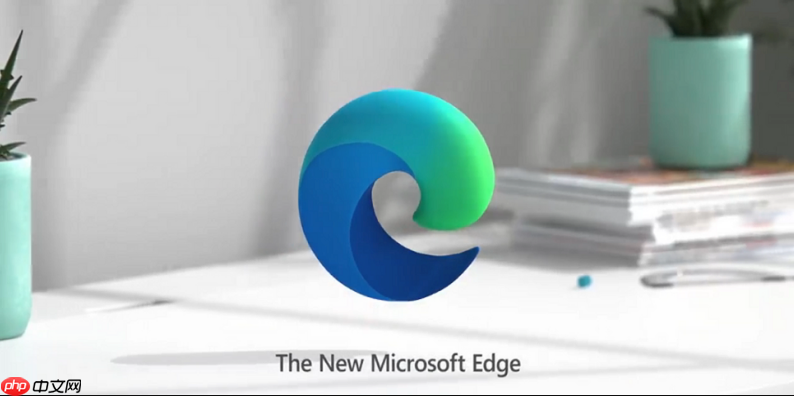
如果您在使用Edge浏览器访问网页时遇到无法播放声音的问题,这可能是由于浏览器的音频输出设置、站点权限或系统音频服务配置不当所致。以下是解决此问题的具体步骤。
本文运行环境:Dell XPS 13,Windows 11
Edge浏览器允许对每个网站单独设置声音权限,若特定站点被静音,则无法播放音频。需手动检查并解除静音状态。
1、点击Edge浏览器右上角的三个圆点,选择“设置”。
2、在左侧菜单中选择“Cookie和网站权限”,然后点击“声音和视频”选项。
3、在“不允许播放声音的网站”列表中,找到当前无法发声的网页地址。
4、将该网址右侧的开关切换为关闭状态,或直接点击其后的删除按钮移除限制。
5、重新加载网页,确认声音是否恢复正常。
当Edge浏览器未能正确识别默认音频输出设备时,可能导致无声音输出。通过重新选择音频设备可刷新连接状态。
1、播放网页音频内容,在任务栏右下角的声音图标上右键单击,选择“打开音量混合器”。
2、在音量混合器窗口中,找到“Microsoft Edge”对应的声音滑块,确保其未被静音且音量适中。
3、如果仍无声,进入系统“设置”>“系统”>“声音”>“输出”,尝试切换至其他音频设备(如扬声器或耳机)。
4、切换后返回网页测试播放,确认声音是否恢复。
5、重要提示:每次更改输出设备后应刷新页面以触发音频重连。
损坏的缓存文件或异常的本地设置可能干扰音频功能。清除相关数据有助于恢复默认行为。
1、在Edge地址栏输入 edge://settings/clearBrowserData 并回车。
2、在“时间范围”下拉菜单中选择“所有时间”。
3、勾选“缓存的图像和文件”以及“Cookie及其他网站数据”。
4、点击“立即清除”按钮完成操作。
5、关闭所有Edge窗口并重新启动浏览器。
6、注意:此操作将注销部分网站登录状态,请提前保存必要信息。
通过临时禁用所有音频播放设备再逐一启用,可以强制系统重新初始化音频驱动程序。
1、右键点击任务栏音量图标,选择“声音设置”。
2、向下滚动并点击“更多声音设置”,进入“播放”选项卡。
3、在播放设备列表中,右键点击每一个设备,依次选择“禁用”。
4、待所有设备均被禁用后,再逐一右键点击设备,选择“启用”。
5、每启用一个设备后,点击“设为默认值”并测试Edge浏览器播放效果。
6、完成所有设备测试后,重启计算机使更改生效。
当以上方法无效时,可将Edge浏览器恢复至初始状态,排除扩展或深层配置引发的问题。
1、在Edge地址栏输入 edge://settings/reset 并回车。
2、点击“将设置还原为默认值”按钮。
3、在弹出的确认窗口中,勾选“删除个性化设置”选项。
4、点击“重置”按钮执行操作。
5、等待重置完成后,重新启动浏览器并测试音频播放功能。
以上就是edge浏览器如何解决网页声音无法播放的问题 Edge浏览器音频输出与站点静音设置的详细内容,更多请关注php中文网其它相关文章!

Edge浏览器是由Microsoft(微软中国)官方推出的全新一代手机浏览器。Edge浏览器内置强大的搜索引擎,一站搜索全网,搜文字、搜图片,快速识别,帮您找到想要的内容。有需要的小伙伴快来保存下载体验吧!




Copyright 2014-2025 https://www.php.cn/ All Rights Reserved | php.cn | 湘ICP备2023035733号